Zajemite posnetek zaslona v računalniku Mac
Raziščite meni »Screenshot« (Posnetek zaslona) in najdite vse upravljalne elemente, ki jih potrebujete za zajem posnetkov zaslona in snemanje zaslona. Poleg tega lahko med snemanjem zaslona posnamete tudi svoj glas. Optimiziran potek dela vam omogoča zajem fotografij in videoposnetkov zaslona ter jih pozneje enostavno delite, urejate ali shranite.
Dostop do upravljalnih elementov posnetka zaslona. Pritisnite Command-Shift-5. Zajamete lahko celoten zaslon, izbrano okno ali del okna. Prav tako lahko posnamete celoten zaslon ali izbran del zaslona.
Ikone na dnu zaslona uporabite za zajem izbire 

Ko zajamete posnetek ali videoposnetek zaslona, se v kotu zaslona prikaže sličica. Sličico povlecite v dokument ali mapo, podrsajte v desno, da jo hitro shranite ali jo kliknite, da jo uredite ali daste v skupno rabo.
Opomba: Pripomoček Screenshot lahko odprete tudi iz mape Other v zaganjalniku Launchpad ali pa greste v mapo Apps > Utilities v aplikaciji Finder.
Označite posnetek zaslona. Kliknite sličico svojega posnetka zaslona, da uporabite orodja za označevanje in dodate beležke. Lahko kliknete tudi 
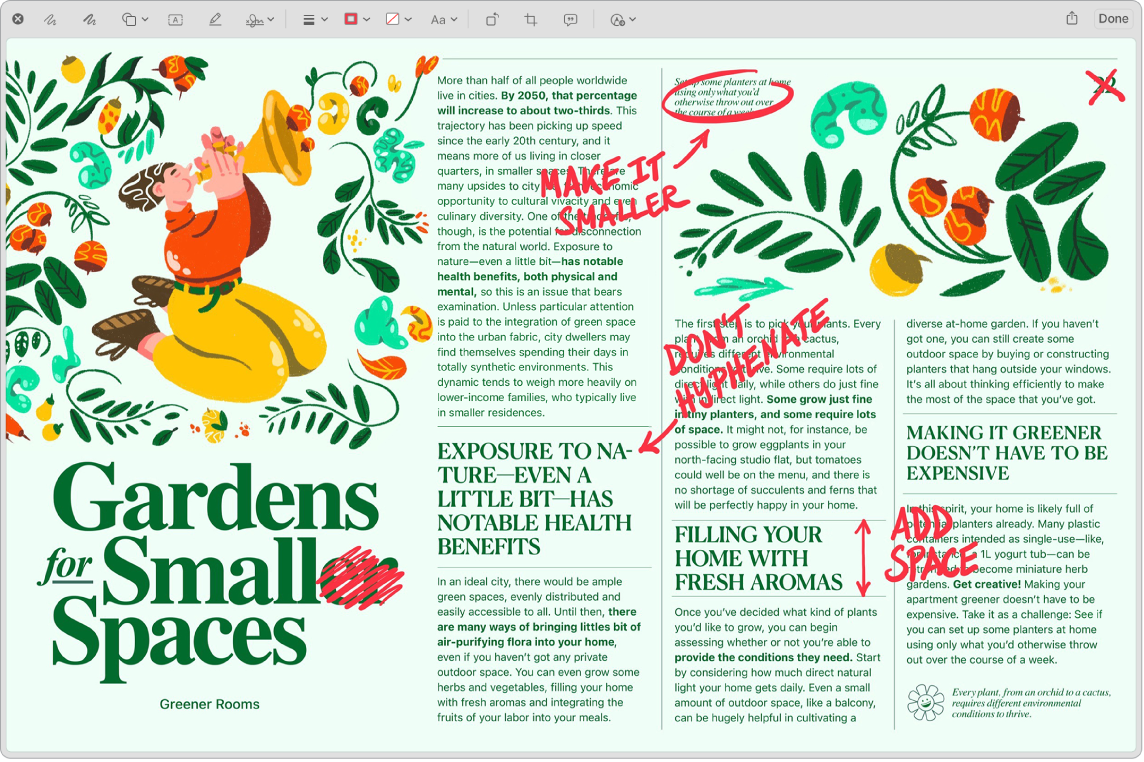
Več informacij. Glejte Zajemanje posnetkov ali videoposnetkov zaslona v računalniku Mac.
